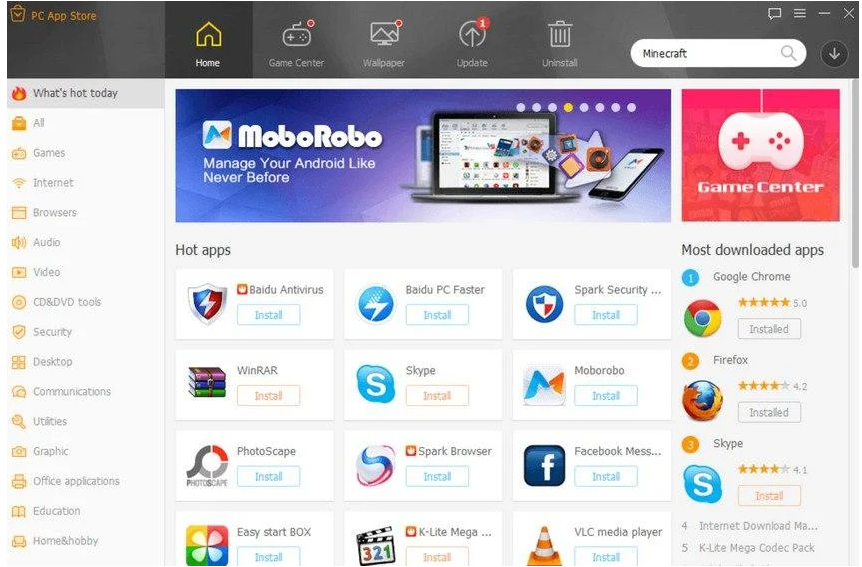Mikä on PC App Store Unwanted Application
PC App Store Unwanted Application viittaa lailliseen ohjelmaan, jonka avulla käyttäjät pääsevät helpommin ladattaviin ohjelmiin ja niiden toimittajiin. PC App Store voidaan kuitenkin luokitella mahdollisesti ei-toivotuksi ohjelmaksi (PUP) sen asennusmenetelmien vuoksi. Lisäksi, koska se ei ole virallinen sovelluskauppa, luetellut ohjelmat eivät aina ole turvallisia ladata ja käyttää. Se ei vahingoita tietokonettasi, koska se ei ole haitallinen, mutta jos löydät sen yhtäkkiä asennettuna laitteellesi etkä muista asentaneesi sitä itse, sinun ei pitäisi pitää sitä asennettuna. Harhaanjohtavia asennusmenetelmiä käyttävien ohjelmien ei pitäisi antaa pysyä asennettuina, vaikka ne eivät aiheuttaisi suoraa vahinkoa tietokoneelle.
Kun PC App Store Unwanted Application se on asennettu, näet suositellut ohjelmat Windows-valikossa. Se on melko ilmeistä, joten sinun ei pitäisi missata sitä. Useimmat kaupassa luetellut ohjelmat ovat todennäköisesti laillisia, mutta on epätodennäköistä, että jotkin ohjelmat eivät ehkä ole, minkä vuoksi ei ole hyvä idea käyttää kolmannen osapuolen sovelluskauppoja, kuten PC App Storea. Sen sijaan sinun tulee valita ohjelmien lataaminen laillisista ja virallisista lähteistä. Virallisissa sovelluskaupoissa on erilaisia turvatoimia, mukaan lukien yksityiskohtaiset tarkistukset, estääkseen haitallisten tai ei-toivottujen ohjelmien listaamisen. Heillä on myös resursseja valvoa näitä toimenpiteitä, ja vaikka ei ole mahdotonta, että haittaohjelma lueteltaisiin, mahdollisuudet sen tapahtumiseen ovat minimaaliset. Toisaalta sovelluskaupat, kuten PC App Store, eivät ole yhtä tiukkoja, joita haitalliset toimijat voivat hyödyntää ohjelmiensa luetteloimiseksi. Tämä voi johtaa siihen, että lataat erittäin kyseenalaisia tai jopa haittaohjelmia.
Toinen ongelma PC App Storessa ja tärkein syy siihen, miksi se luokitellaan PUP: ksi, on sen asennuskäytännöt. Tarkemmin sanottuna se käyttää ohjelmistojen niputtamista asentamiseen ilman käyttäjien nimenomaista lupaa. Ohjelmistojen niputtaminen on kiistanalainen asennusmenetelmä ja melko ovela, minkä vuoksi sitä käyttäviä ohjelmia paheksutaan niin paljon. Jos löydät sen yhtäkkiä asennettuna tietokoneellesi, suosittelemme poista PC App Store Unwanted Application . Useat virustorjuntaohjelmat (ESET, Kaspersky, Malwarebytes) havaitsevat sen, jos et halua tehdä sitä manuaalisesti.
Miten asennus tehdään PC App Store Unwanted Application
Jos PC App Store Unwanted Application se on yhtäkkiä asennettu tietokoneellesi etkä muista tehneesi sitä itse, se olisi voitu asentaa ohjelmiston niputusmenetelmällä. Näin käyttäjät, jotka eivät osaa asentaa ilmaisia ohjelmia oikein, päätyvät infektioihin, kuten mainosohjelmiin, selaimen kaappaajiin ja PUP-ohjelmiin. Koska se sallii ei-toivottujen ohjelmien asentamisen ilman nimenomaista lupaa, ohjelmistojen niputtaminen on melko ovelaa.
Tapa, jolla se toimii, on infektioita, kuten mainosohjelmia, selaimen kaappaajia ja PUP-ohjelmia voidaan lisätä ilmaisiin ohjelmiin lisätarjouksina. Nämä tarjoukset ovat teknisesti valinnaisia, mutta ne on esivalittu asennettavaksi ohjelmien rinnalle automaattisesti ilman käyttäjien nimenomaista lupaa. Asennusten estämiseksi käyttäjien on poistettava niiden valinta manuaalisesti asennuksen aikana. Tässä piilee ongelma. Nämä tarjoukset on piilotettu asetuksiin, joita käyttäjät eivät yleensä käytä, koska heillä on kiire eivätkä usein kiinnitä huomiota prosessiin. Siksi ohjelmia, joiden asentamiseen käytetään ohjelmistojen niputtamista, pidetään yleensä virustorjuntaohjelmien mahdollisina uhkina, kuten PC App Store Unwanted Application .
Jos haluat estää ei-toivottujen tarjousten asentamisen, sinun on kiinnitettävä huomiota ohjelmien asentamiseen. Mikä tärkeintä, sinun on käytettävä lisäasetuksia (mukautettuja), kun sinulle annetaan vaihtoehto asennuksen aikana. Saatat huomata, että asennusikkuna suosittelee oletusasetusten käyttöä, mutta jos noudatat näitä ohjeita, kaikki lisätyt tarjoukset piilotetaan ja asennetaan ohjelman rinnalle. Lisätarjoukset näkyvät Lisäasetuksissa, ja sinulle annetaan mahdollisuus poistaa niiden valinta. Sinun tarvitsee vain poistaa näiden tarjousten valintaruudut.
Joissakin tapauksissa tarjoukset saattavat tuntua hyödyllisiltä, mutta niiden asentamisen sallimista ei suositella. Täytät tietokoneesi vain roskapostilla, joka aiheuttaa ongelmia tulevaisuudessa. Näiden ohjelmien valinta on myös helpompi poistaa asennuksen aikana kuin päästä eroon, kun ne on asennettu kokonaan.
Tietenkin olisit voinut asentaa PC App Store Unwanted Application itsesi, koska sillä on virallinen verkkosivusto. Jos näin olisi, suosittelemme tutkimaan ohjelmia ennen niiden asentamista tulevaisuudessa. Jopa yksinkertainen Google-haku voi auttaa määrittämään, onko ohjelma turvallinen asentaa vai ei.
PC App Store Unwanted Application poisto
Kuten aiemmin mainitsimme, virustorjuntaohjelmat havaitsevat tämän ohjelman, joten voit halutessasi käyttää sitä poistettavaksi PC App Store Unwanted Application tietokoneeltasi. Tämä olisi nopein ja helpoin tapa, koska ohjelma hoitaisi kaiken. Voit kuitenkin poistaa PC App Store Unwanted Application myös manuaalisesti, ja ohjeet annetaan alla.
Offers
Imuroi poistotyökaluto scan for PC App Store Unwanted ApplicationUse our recommended removal tool to scan for PC App Store Unwanted Application. Trial version of provides detection of computer threats like PC App Store Unwanted Application and assists in its removal for FREE. You can delete detected registry entries, files and processes yourself or purchase a full version.
More information about SpyWarrior and Uninstall Instructions. Please review SpyWarrior EULA and Privacy Policy. SpyWarrior scanner is free. If it detects a malware, purchase its full version to remove it.

WiperSoft tarkistustiedot WiperSoft on turvallisuus työkalu, joka tarjoaa reaaliaikaisen suojauksen mahdollisilta uhilta. Nykyään monet käyttäjät ovat yleensä ladata ilmainen ohjelmisto Intern ...
Lataa|Lisää


On MacKeeper virus?MacKeeper ei ole virus eikä se huijaus. Vaikka on olemassa erilaisia mielipiteitä ohjelmasta Internetissä, monet ihmiset, jotka vihaavat niin tunnetusti ohjelma ole koskaan käyt ...
Lataa|Lisää


Vaikka MalwareBytes haittaohjelmien tekijät ole tämän liiketoiminnan pitkän aikaa, ne muodostavat sen niiden innostunut lähestymistapa. Kuinka tällaiset sivustot kuten CNET osoittaa, että täm� ...
Lataa|Lisää
Quick Menu
askel 1 Poista PC App Store Unwanted Application ja siihen liittyvät ohjelmat.
Poista PC App Store Unwanted Application Windows 8
Napsauta hiiren oikealla painikkeella metrokäynnistysvalikkoa. Etsi oikeasta alakulmasta Kaikki sovellukset -painike. Napsauta painiketta ja valitse Ohjauspaneeli. Näkymän valintaperuste: Luokka (tämä on yleensä oletusnäkymä), ja napsauta Poista ohjelman asennus.


Poista PC App Store Unwanted Application Windows 7
Valitse Start → Control Panel → Programs and Features → Uninstall a program.


PC App Store Unwanted Application poistaminen Windows XP
Valitse Start → Settings → Control Panel. Etsi ja valitse → Add or Remove Programs.


PC App Store Unwanted Application poistaminen Mac OS X
Napsauttamalla Siirry-painiketta vasemmassa yläkulmassa näytön ja valitse sovellukset. Valitse ohjelmat-kansioon ja Etsi PC App Store Unwanted Application tai epäilyttävästä ohjelmasta. Nyt aivan click model after joka merkinnät ja valitse Siirrä roskakoriin, sitten oikealle Napsauta Roskakori-symbolia ja valitse Tyhjennä Roskakori.


askel 2 Poista PC App Store Unwanted Application selaimen
Lopettaa tarpeettomat laajennukset Internet Explorerista
- Pidä painettuna Alt+X. Napsauta Hallitse lisäosia.


- Napsauta Työkalupalkki ja laajennukset ja poista virus käytöstä. Napsauta hakutoiminnon tarjoajan nimeä ja poista virukset luettelosta.


- Pidä Alt+X jälleen painettuna ja napsauta Internet-asetukset. Poista virusten verkkosivusto Yleistä-välilehdessä aloitussivuosasta. Kirjoita haluamasi toimialueen osoite ja tallenna muutokset napsauttamalla OK.
Muuta Internet Explorerin Kotisivu, jos sitä on muutettu virus:
- Napauta rataskuvaketta (valikko) oikeassa yläkulmassa selaimen ja valitse Internet-asetukset.


- Yleensä välilehti Poista ilkeä URL-osoite ja anna parempi toimialuenimi. Paina Käytä Tallenna muutokset.


Muuttaa selaimesi
- Paina Alt+T ja napsauta Internet-asetukset.


- Napsauta Lisäasetuset-välilehdellä Palauta.


- Valitse tarkistusruutu ja napsauta Palauta.


- Napsauta Sulje.


- Jos et pysty palauttamaan selaimissa, työllistävät hyvämaineinen anti-malware ja scan koko tietokoneen sen kanssa.
Poista PC App Store Unwanted Application Google Chrome
- Paina Alt+T.


- Siirry Työkalut - > Laajennukset.


- Poista ei-toivotus sovellukset.


- Jos et ole varma mitä laajennukset poistaa, voit poistaa ne tilapäisesti.


Palauta Google Chrome homepage ja laiminlyöminen etsiä kone, jos se oli kaappaaja virus
- Avaa selaimesi ja napauta Alt+F. Valitse Asetukset.


- Etsi "Avata tietyn sivun" tai "Aseta sivuista" "On start up" vaihtoehto ja napsauta sivun joukko.


- Toisessa ikkunassa Poista ilkeä sivustot ja anna yksi, jota haluat käyttää aloitussivuksi.


- Valitse Etsi-osasta Hallitse hakukoneet. Kun hakukoneet..., poistaa haittaohjelmia Etsi sivustoista. Jätä vain Google tai haluamasi nimi.




Muuttaa selaimesi
- Jos selain ei vieläkään toimi niin haluat, voit palauttaa sen asetukset.
- Avaa selaimesi ja napauta Alt+F. Valitse Asetukset.


- Vieritä alas ja napsauta sitten Näytä lisäasetukset.


- Napsauta Palauta selainasetukset. Napsauta Palauta -painiketta uudelleen.


- Jos et onnistu vaihtamaan asetuksia, Osta laillinen haittaohjelmien ja skannata tietokoneesi.
Poistetaanko PC App Store Unwanted Application Mozilla Firefox
- Pidä Ctrl+Shift+A painettuna - Lisäosien hallinta -välilehti avautuu.


- Poista virukset Laajennukset-osasta. Napsauta hakukonekuvaketta hakupalkin vasemmalla (selaimesi yläosassa) ja valitse Hallitse hakukoneita. Poista virukset luettelosta ja määritä uusi oletushakukone. Napsauta Firefox-painike ja siirry kohtaan Asetukset. Poista virukset Yleistä,-välilehdessä aloitussivuosasta. Kirjoita haluamasi oletussivu ja tallenna muutokset napsauttamalla OK.


Muuta Mozilla Firefox kotisivut, jos sitä on muutettu virus:
- Napauta valikosta (oikea yläkulma), valitse asetukset.


- Yleiset-välilehdessä Poista haittaohjelmat URL ja parempi sivusto tai valitse Palauta oletus.


- Paina OK tallentaaksesi muutokset.
Muuttaa selaimesi
- Paina Alt+H.


- Napsauta Vianmääritystiedot.


- Valitse Palauta Firefox


- Palauta Firefox - > Palauta.


- Jos et pysty palauttamaan Mozilla Firefox, scan koko tietokoneen luotettava anti-malware.
Poista PC App Store Unwanted Application Safari (Mac OS X)
- Avaa valikko.
- Valitse asetukset.


- Siirry laajennukset-välilehti.


- Napauta Poista-painike vieressä haitallisten PC App Store Unwanted Application ja päästä eroon kaikki muut tuntematon merkinnät samoin. Jos et ole varma, onko laajennus luotettava, yksinkertaisesti Poista laatikkoa voidakseen poistaa sen väliaikaisesti.
- Käynnistä Safari.
Muuttaa selaimesi
- Napauta valikko-kuvake ja valitse Nollaa Safari.


- Valitse vaihtoehdot, jotka haluat palauttaa (usein ne kaikki esivalittuja) ja paina Reset.


- Jos et onnistu vaihtamaan selaimen, skannata koko PC aito malware erottaminen pehmo.
Site Disclaimer
2-remove-virus.com is not sponsored, owned, affiliated, or linked to malware developers or distributors that are referenced in this article. The article does not promote or endorse any type of malware. We aim at providing useful information that will help computer users to detect and eliminate the unwanted malicious programs from their computers. This can be done manually by following the instructions presented in the article or automatically by implementing the suggested anti-malware tools.
The article is only meant to be used for educational purposes. If you follow the instructions given in the article, you agree to be contracted by the disclaimer. We do not guarantee that the artcile will present you with a solution that removes the malign threats completely. Malware changes constantly, which is why, in some cases, it may be difficult to clean the computer fully by using only the manual removal instructions.